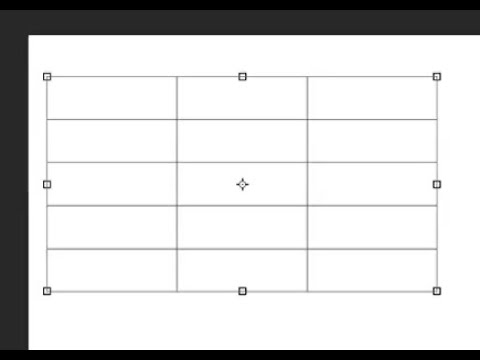एमएस ऑफिस पैकेज - एक्सेल और वर्ड से प्रोग्राम का उपयोग करके टेबल बनाना अधिक सुविधाजनक है। ग्राफिक्स एडिटर एडोब फोटोशॉप के अन्य उद्देश्य और प्रसंस्करण वस्तुएं हैं। लेकिन, अगर आप कोशिश करें, तो आप एक टेबल और उसके टूल्स बना सकते हैं।

निर्देश
चरण 1
फ़ाइल मेनू से, नया दस्तावेज़ बनाने के लिए नया चुनें। अब एक नई लेयर जोड़ें जिस पर आप टेबल ड्रा करेंगे। ऐसा करने के लिए, परत पैनल पर एक नई परत बनाएं बटन पर क्लिक करें या Shift + Ctrl + N हॉटकी का उपयोग करें। रंग पैलेट पर, एक उपयुक्त छाया चुनें और एक नई परत भरें - यह आपकी तालिका का पृष्ठभूमि रंग होगा।
चरण 2
टूलबार पर, U समूह से Rectangle Tool को चेक करें। अपनी तालिका में एक सेल बनाने के लिए इसका उपयोग करें। सेल को चौकोर बनाने के लिए, Shift कुंजी को दबाए रखते हुए इसे ड्रा करें। यदि आप चाहते हैं कि तालिका में सभी कक्ष समान हों, तो Alt + Ctrl दबाए रखें और समाप्त सेल को माउस से एक नए स्थान पर खींचें - और आपको इसका एक डुप्लिकेट मिलेगा।
चरण 3
स्क्रीन के चारों ओर सेल को आसानी से ले जाने के लिए, Ctrl दबाए रखते हुए इसे ले जाएं। सटीक स्थिति के लिए, Ctrl दबाए रखें और ऊपर, नीचे, बाएँ, दाएँ तीर कुंजियों का उपयोग करें।
चरण 4
जब सभी सेल सही क्रम में हों, तो डायरेक्ट सेलेक्शन टूल चुनें, अंतिम सेल के कंट्रोल नोड्स पर राइट-क्लिक करें और डिलीट एंकर पॉइंट चुनें। यदि आवश्यक हो तो सेल के किनारे का पुनर्निर्माण करें।
चरण 5
टूलबार पर ब्रश टूल को चेक करें और इसके व्यास को प्रॉपर्टी बार पर सेट करें - यह टेबल बॉर्डर की चौड़ाई से मेल खाएगा। अग्रभूमि का रंग सीमाओं का रंग निर्धारित करता है। रेक्टेंगल टूल को फिर से चुनें और संदर्भ मेनू लाने के लिए टेबल पर राइट-क्लिक करें। आइटम की जाँच करें स्ट्रोक पथ ("स्ट्रोक")।
चरण 6
U टूलसेट में एक और टूल है जिससे आप एक टेबल बना सकते हैं। लाइन टूल का चयन करें और वांछित संख्या में कॉलम और पंक्तियों के साथ एक टेबल बनाएं। लाइनों को सीधा करने के लिए, उन्हें Shift कुंजी दबाए रखते हुए खींचें जब टेबल लेआउट तैयार हो जाए, तो राइट-क्लिक करके और स्ट्रोक पाथ विकल्प चुनकर संदर्भ मेनू खोलें। बेशक, ब्रश पैरामीटर पहले से सेट किए जाने चाहिए।